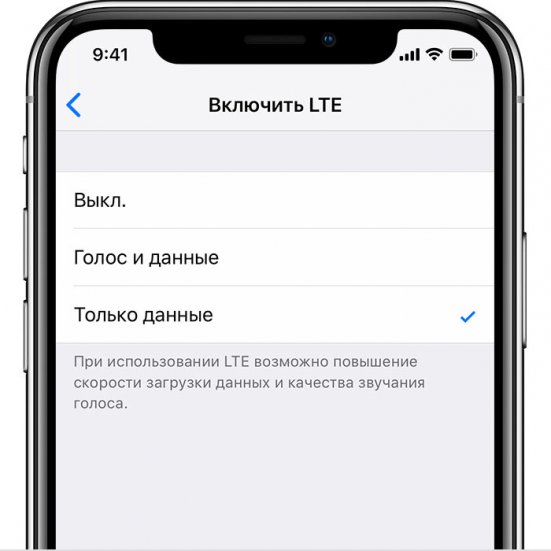
В этом посте вы узнаете, как устранить неполадки на вашем Apple iPhone 6, который постоянно показывает ошибку поиска, так как не обнаруживает никакого сигнала.
Когда ваш iPhone отображает в строке состояния «Поиск», «Нет сигнала», «Нет обслуживания» или другие соответствующие ошибки), он сообщает, что не может установить сетевое соединение. По какой-то причине телефон не получает сигнал от сотовой сети. В результате сетевые сервисы также в настоящее время недоступны. Хотя это может не иметь большого значения для тех, кто не полагается на услуги сотовой связи на своих iPhone, это определенно является бременем для тех, кто не работает, поскольку базовые услуги сотовой связи, такие как звонки и обмен текстовыми сообщениями, не работают. Тем не менее, это проблема, которая требует быстрого решения. Ниже выделены эффективные решения аналогичной проблемы на устройстве iPhone 6. Читайте дальше, чтобы узнать, что делать, если ваш iPhone 6 не имеет сигнала и показывает ошибку поиска.
Прежде чем устранять неполадки, убедитесь, что вы находитесь в зоне действия сети. Если вы слишком далеко от своей сетевой вышки, то ваш iPhone, безусловно, недоступен. В этом случае рассмотрите возможность перемещения в другое место в пределах покрытия сети. Если расстояние не является проблемой, вы должны исключить связанные с программным обеспечением факторы из основных причин. Не стесняйтесь попробовать любое из этих последующих решений.
Однако, если вы ищете решение другой проблемы, зайдите на нашу страницу устранения неполадок, поскольку мы уже рассмотрели наиболее распространенные проблемы с этим телефоном. Найдите проблемы, схожие с вашими, и используйте предложенные нами решения. Если они не работают на вас или вам нужна дополнительная помощь, свяжитесь с нами через нашу анкету по вопросам iPhone.
Первое решение: перезагрузите ваш iPhone (программный сброс).
Бывают моменты, когда телефон просто теряет сигнал, о чем свидетельствуют его сигнальные полосы, которые уменьшаются или наихудшие, исчезают. Обычно это происходит, когда сигнал телефона очень слабый, например, когда вы слишком далеко от сетевой вышки. Но такая проблема также может быть вызвана некоторыми случайными сбоями в программном обеспечении iPhone. Чтобы это исправить, рекомендуется выполнить программный сброс или перезагрузку iPhone. Вот как сделать мягкий сброс iPhone 6:
- Нажмите и удерживайте верхнюю или боковую кнопку, пока не появится слайдер выключения питания.
- Перетащите ползунок, чтобы полностью отключить телефон.
- Примерно через 30 секунд снова нажмите и удерживайте верхнюю или боковую кнопку, чтобы снова включить телефон.
Подождите, пока ваш iPhone завершит загрузку, а затем дайте ему восстановить сетевой сигнал. Если он по-прежнему показывает Поиск в строке состояния сигнала, вам нужно попробовать другие варианты.
Второе решение: включить и выключить режим полета.
Проблемы, влияющие на беспроводные и сотовые услуги, также могут быть устранены старой уловкой, известной как настройка режима полета. Многие люди находили чудеса в выполнении этого трюка всякий раз, когда внезапно теряли соединение с Wi-Fi или сотовыми данными. Если вы хотите попробовать, вот как это делается:
- Перейдите на главный экран, затем нажмите «Настройки».
- Выберите Режим полета.
- Затем нажмите на переключатель, чтобы включить режим полета. Это отключит беспроводные радиостанции на телефоне. Таким образом, Wi-Fi, Bluetooth и сотовые соединения автоматически отключаются.
- Когда режим полета включен, перезагрузите / перезапустите iPhone.
- Как только телефон загрузится, вернитесь в меню «Настройки» -> «Режим полета».
- Затем переключите переключатель, чтобы снова отключить режим полета.
После отключения режима полета включите Wi-Fi или сотовые данные для повторного подключения к Интернету. Что касается сигнала сотовой сети, просто подождите, пока ваш iPhone восстановит соединение с сотовой сетью. Пока вы используете свой телефон в зоне действия сети, ваш iPhone должен быть в состоянии получить сигнал. Но если это не так и все равно показывает ту же ошибку поиска, вам необходимо устранить неполадки и исключить другие факторы.
Третье решение: обновите настройки оператора на вашем iPhone (если это возможно).
Одним из многих способов, с помощью которого операторы связи или поставщики сетевых услуг могут решить проблемы, связанные с сетью в мобильных устройствах, является отправка обновлений. И именно поэтому обновления для операторов развертываются для каждого устройства iOS. Обновления оператора обычно предлагают исправления безопасности и улучшения сетевой системы. Тем не менее, обновление настроек оператора на телефоне также рекомендуется.
Некоторые обновления носителей являются обязательными, что означает, что они автоматически внедряются на приемных устройствах. Другие обновления оператора, с другой стороны, являются необязательными, поэтому пользователь может обновлять параметры оператора на своем телефоне или нет. Но в этом случае я скажу вам сделать первым. Вот как можно проверить наличие обновлений на вашем iPhone 6:
- Перейдите на главный экран, затем нажмите «Настройки».
- Выберите General.
- Нажмите О.
Перейдите в раздел «Оператор» и посмотрите, есть ли новое обновление для установки. Если есть, то просто следуйте экранным командам, чтобы внедрить обновление оператора на вашем телефоне.
Также попробуйте обновить программное обеспечение iPhone до последней доступной версии. Некоторые исправления исправлений для ошибок, вызванных ошибками, в том числе и тех, которые влияют на услуги сотовой связи, также могут быть исправлены обновлением iOS. Поэтому рекомендуется поддерживать систему iPhone в актуальном состоянии. Вот как это проверить:
- Нажмите на настройки на главном экране.
- Нажмите Общие.
- Нажмите «Обновление программ».
Уведомление об обновлении будет отображаться, если доступна новая версия iOS. Перед обновлением iPhone создайте резервную копию всех важных данных для безопасного хранения. Также убедитесь, что ваш телефон имеет стабильное подключение к Интернету, достаточно места для хранения и времени автономной работы.
Затем следуйте инструкциям на экране, чтобы загрузить и установить обновление, когда будете готовы. После установки обновлений перезагрузите iPhone, чтобы обновить его память и сохранить последние системные изменения. Посмотрите, исправит ли это вашу ошибку поиска в iPhone 6.
Четвертое решение: сброс настроек сети на вашем iPhone.
Для ошибок, связанных с сетью, которые не могли быть исправлены предыдущими методами, обычно требуется выполнить сброс сети. Этот сброс удаляет текущие настройки сети, включая сохраненные сети Wi-Fi, соединения Bluetooth, настройки APN и другую соответствующую информацию на телефоне. Но это не влияет на сохраненные данные во внутренней памяти, поэтому ваши файлы должны оставаться неизменными после сброса. Вот как это делается:
- На главном экране нажмите «Настройки».
- Выберите General.
- Прокрутите вниз и затем нажмите на Сброс.
- Выберите опцию Сброс настроек сети.
- Введите пароль вашего устройства, когда вас попросят продолжить.
- Затем нажмите на опцию, чтобы подтвердить, что вы хотите сбросить настройки сети на вашем iPhone 6.
После сброса телефон автоматически перезагружается, а затем загружает параметры и значения сети по умолчанию. Чтобы использовать онлайн-сервисы, вам необходимо настроить и повторно подключиться к вашей сети Wi-Fi или разрешить сотовым данным использовать сервисы сотовой передачи данных.
Пятое решение: сотри свой iPhone и восстанови его заводские настройки.
Возможно, вам придется прибегнуть к выполнению полной перезагрузки системы, если после выполнения вышеуказанных процедур остается ошибка «Нет поиска». Обычно это необходимо, если основной причиной проблемы является сложная системная ошибка. Большинство симптомов, вызванных сложными системными ошибками, удаляются после стирания телефона и восстановления заводских настроек по умолчанию. Таким образом, это также может быть ключом к исправлению постоянной ошибки поиска на вашем iPhone 6. Прежде чем продолжить, создайте резервную копию всех важных файлов с телефона на iCloud или iTunes, чтобы вы могли восстановить их и использовать позже. После того как резервное копирование защищено, выполните следующие действия, чтобы восстановить заводские настройки iPhone 6 через настройки:
- Нажмите «Настройки» на главном экране.
- Выберите General.
- Прокрутите вниз и затем нажмите на Сброс.
- Выберите опцию «Удалить все содержимое и настройки».
- Введите пароль для продолжения.
- Затем нажмите на опцию, чтобы подтвердить, что вы хотите стереть и восстановить заводские настройки по умолчанию на вашем iPhone.
Позвольте телефону завершить сброс, а затем перезагрузится. После перезапуска вы можете приступить к первоначальной настройке, используя мастер запуска. Ваша система iPhone должна быть безошибочной к тому времени, если нет повреждения оборудования.
Шестое решение: переустановите (удалите, а затем снова вставьте) SIM-карту в ваш iPhone.
потому что он не может установить сигнал из сети. Если все вышеперечисленные процедуры уже применяются, но ничего не изменилось, последним вариантом будет переустановить SIM-карту на телефоне. Это обеспечит правильную установку SIM-карты. Если SIM-карта потеряна или повреждена, телефон не сможет прочитать ее и не сможет обнаружить сеть. Итак, вот что вы должны сделать:
- Выключите свой iPhone полностью.
- Когда телефон выключен, вставьте инструмент для извлечения SIM-карты в маленькое отверстие на лотке для SIM-карты, расположенное сбоку телефона.
- Аккуратно нажимайте на инструмент выталкивателя, пока лоток не выдвинется.
- Снимите лоток с телефона.
- Затем выньте SIM-карту из лотка. Проверьте и убедитесь, что нет признаков повреждения (следы жидкости или царапины) лотка или самой SIM-карты.
- Если все выглядит хорошо, поместите SIM-карту обратно в лоток в той же ориентации, прежде чем вынимать ее.
- Закрепите SIM-карту на месте, затем вставьте лоток для SIM-карты обратно в телефон.
После повторной установки SIM-карты включите телефон и подождите, пока он не получит сигнал от вашей сетевой базы / вышки.
Ваш iPhone 6 все еще показывает ошибку поиска?
Если ваш iPhone 6 по-прежнему не получает сигнал и показывает «Поиск…» на своем индикаторе сигнала даже после исчерпания всех применимых решений, то это, скорее всего, аппаратная проблема. Некоторые из сетевых компонентов вашего iPhone могли получить физическое или жидкое повреждение в результате предыдущих падений или попадания жидкости. Также возможно, что проблема связана с используемой SIM-картой, например, когда она уже повреждена. На этом этапе вам понадобится помощь технического специалиста для тщательной оценки вашего устройства. Вы можете посетить ближайший авторизованный сервисный центр Apple у вас и попросить специалиста по iPhone проверить ваш телефон и исправить все, что необходимо решить.
Кроме того, вы можете сообщить о проблеме своему поставщику сетевых услуг и убедиться, что проблема заканчивается. Временные сбои и плановое обслуживание в сетевых базах также могут привести к той же проблеме, что и сетевые сервисы. И это когда уместные симптомы, включая отсутствие сигнала или ошибки поиска, происходят. Если это является проблемой в сети, все, что вам нужно сделать, это подождать, пока сетевые инженеры не исправят ее. Как только проблема будет решена, сетевые службы должны быть восстановлены, чтобы ошибка «Поиск» больше не отображалась на вашем iPhone 6.
Между тем, если ошибка поиска произошла после обновления вашего iPhone 6, и она сохранилась после выполнения необходимых процедур устранения неполадок, то вы можете передать проблему напрямую в службу поддержки Apple для получения дополнительной помощи.
Я надеюсь, что мы смогли помочь вам решить проблему с вашим устройством. Мы были бы признательны, если бы вы помогли нам распространить информацию, поэтому, пожалуйста, поделитесь этой записью, если вы нашли ее полезной. Большое спасибо за чтение!
Оцените статью!

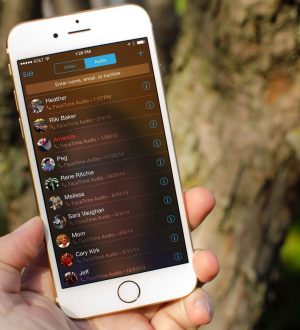

Отправляя сообщение, Вы разрешаете сбор и обработку персональных данных. Политика конфиденциальности.